
- •1. Основные термины и обозначения
- •1.1. Интерфейс программы
- •1.2. Рабочая книга
- •Контрольные вопросы
- •2. Ввод и форматирование данных
- •2.1. Общие положения
- •2.2. Ввод и форматирование текста
- •2.3. Ввод и форматирование чисел
- •2.4. Процедура автозаполнения
- •2.5. Формулы
- •2.6. Встроенные функции
- •2.7. Условное форматирование
- •2.8. Контрольные вопросы
- •3. Графическое отображение данных
- •3.1. Работа с диаграммами
- •3.2. Выбор формы зависимости временного ряда
- •3.3. Контрольные вопросы
- •4. Использование списков (базы данных)
- •4.1. Создание и фильтрация списка
- •4.2. Подведение итогов
- •4.3. Сводные таблицы
- •4.4. Контрольные вопросы
- •5. Анализ данных
- •5.1. Процедура Подбор параметра
- •5.2. Сценарии
- •5.3. Таблицы подстановки данных
- •5.4. Процедура Поиск решения
- •5.5. Контрольные вопросы
- •6. Основы программирования на vba
- •6.1. Общие положения
- •6.2. Макросы и редактор vba
- •6.3. Некоторые приемы программирования
- •6.4. Использование элементов управления форм в листах Excel
- •6.5. Контрольные вопросы
- •Библиографический список
- •Оглавление
4.2. Подведение итогов
При анализе данных в больших таблицах часто возникает необходимость вычислять промежуточные и полные итоги. Промежуточные итоги – это удобный способ обобщения и анализа данных на рабочем листе. При подведении промежуточных итогов строки таблицы разбиваются на группы с одинаковыми значениями одного поля. По каждой группе подводятся итоги, а затем – общий итог по всей таблице.
В качестве итога могут вычисляться максимальное или минимальное значения в группе, сумма, среднее, количество элементов, стандартное отклонение и т. п.
Подведение промежуточных итогов позволяет обойтись практически без ручного ввода формул. Excel автоматически создает формулу, добавляет строку (или строки) для записи промежуточных итогов и подставляет адреса ячеек данных. Результирующая таблица является наглядной и удобной для последующей обработки.
После подведения промежуточных итогов таблица представляется структурой, то есть она разбивается на группы. Разбиение таблицы на группы позволяет управлять степенью детализации отображаемых данных. Excel может показывать только итог для каждой группы или полностью содержимое группы.
Перед подведением промежуточных итогов имеет смысл произвести сортировку по тем столбцам, по которым подводятся итоги, чтобы все записи с одинаковыми полями этих столбцов попали в одну группу.
Ч
Рис.
19. Диалоговое окно Промежуточные
итоги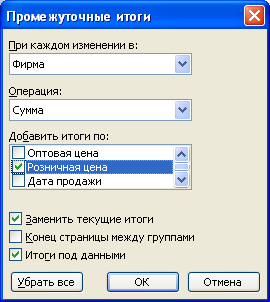
1. Выделить исходный диапазон ячеек.
2. Выбрать команду Данные ► Структура ► Промежуточные итоги для вызова соответствующего диалогового окна (рис. 19).
3. В списке При каждом изменении в выбрать поле, по значениям которого нужно группировать строки (каждый раз, когда такое изменение найдено, вставляется промежуточный итог).
4. В списке Операция выбрать функцию, при помощи которой будут подводиться итоги.
5. В группе флажков Добавить итоги по указать, по каким полям должны вычисляться итоги.
В итоге Excel вставит в рабочий лист строки с промежуточными итогами. Общий итог по всей таблице появится в ее нижней части.
Размещение строк промежуточных итогов регулируется с помощью флажков в нижней части диалогового окна. По умолчанию все старые промежуточные итоги должны заменяться новыми (флажок Заменить текущие итоги). Группы итогов также можно разделить на страницы (флажок Конец страницы между группами) и добавить общие итоги под таблицей данных (флажок Итоги под данными).
Чтобы удалить итоги с листа, нужно нажать кнопку Убрать все.
В качестве примера на рис. 20 подведены итоги по выручке салона (сумма розничных цен) от продажи товаров различных фирм-производителей.
Технология решения задачи включала следующие действия.
1
Рис.
20. Подведение итогов по выручке салона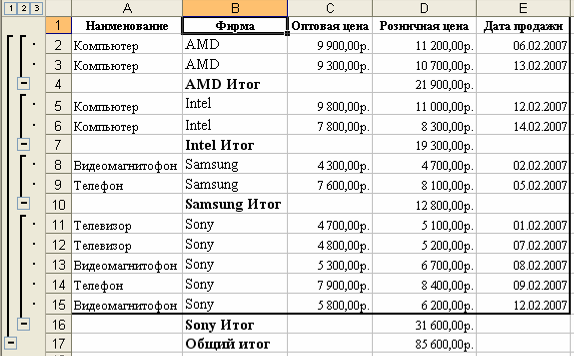
2. Вызывалось диалоговое окно Промежуточные итоги, в котором устанавливались параметры, рис. 19.
Задание 13. На листе Список2 подведите итоги по полю Наименование, вычислив количество проданных единиц товара.
